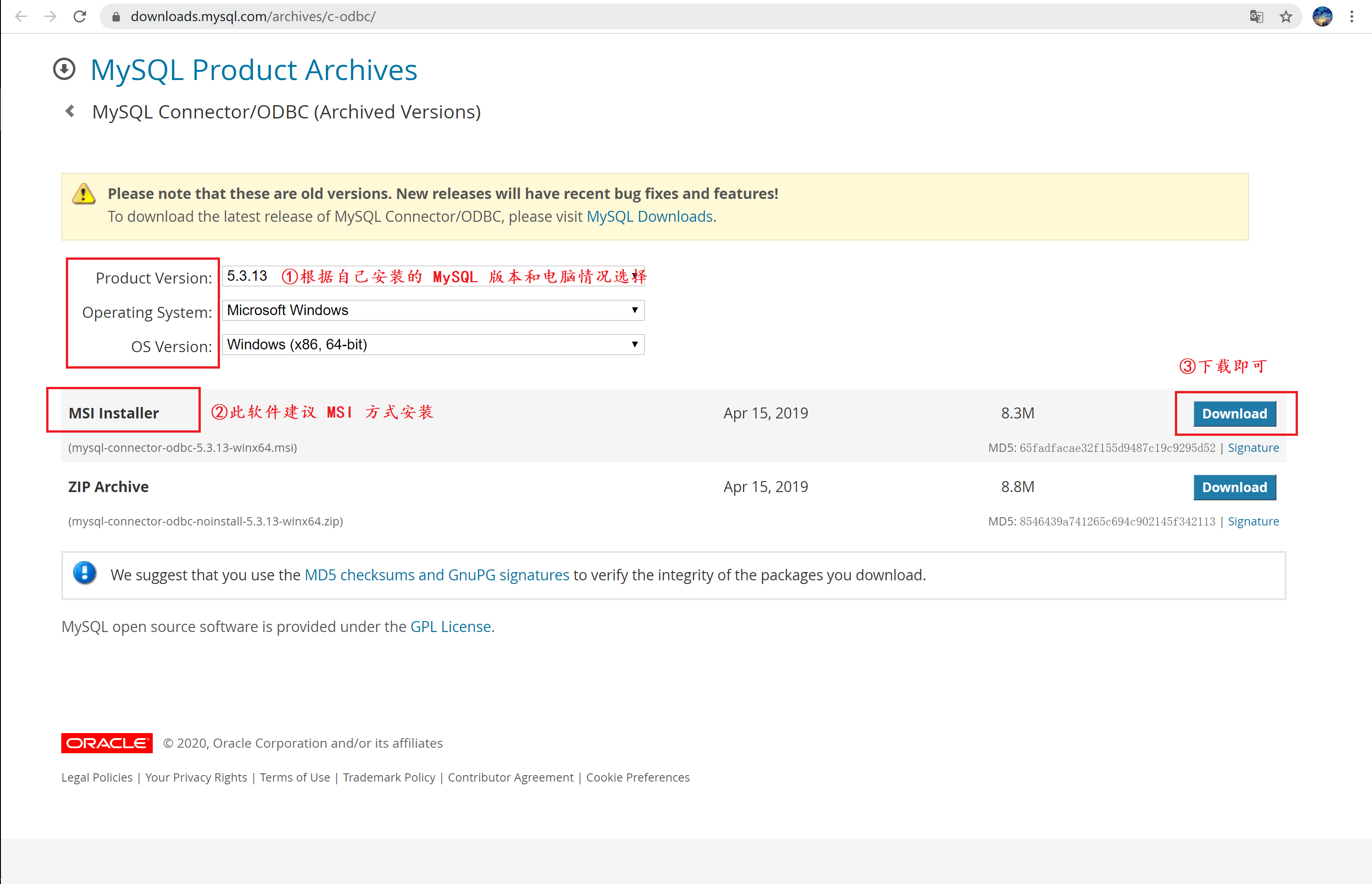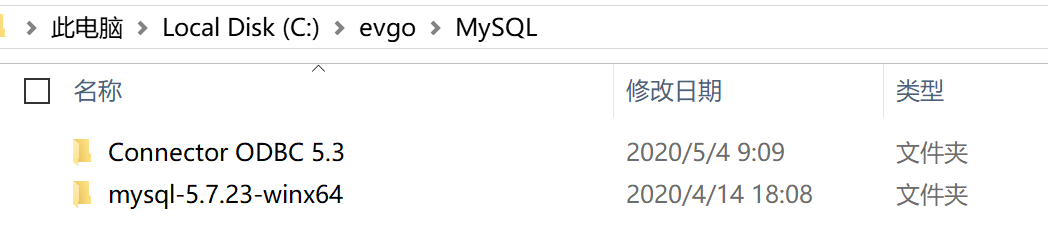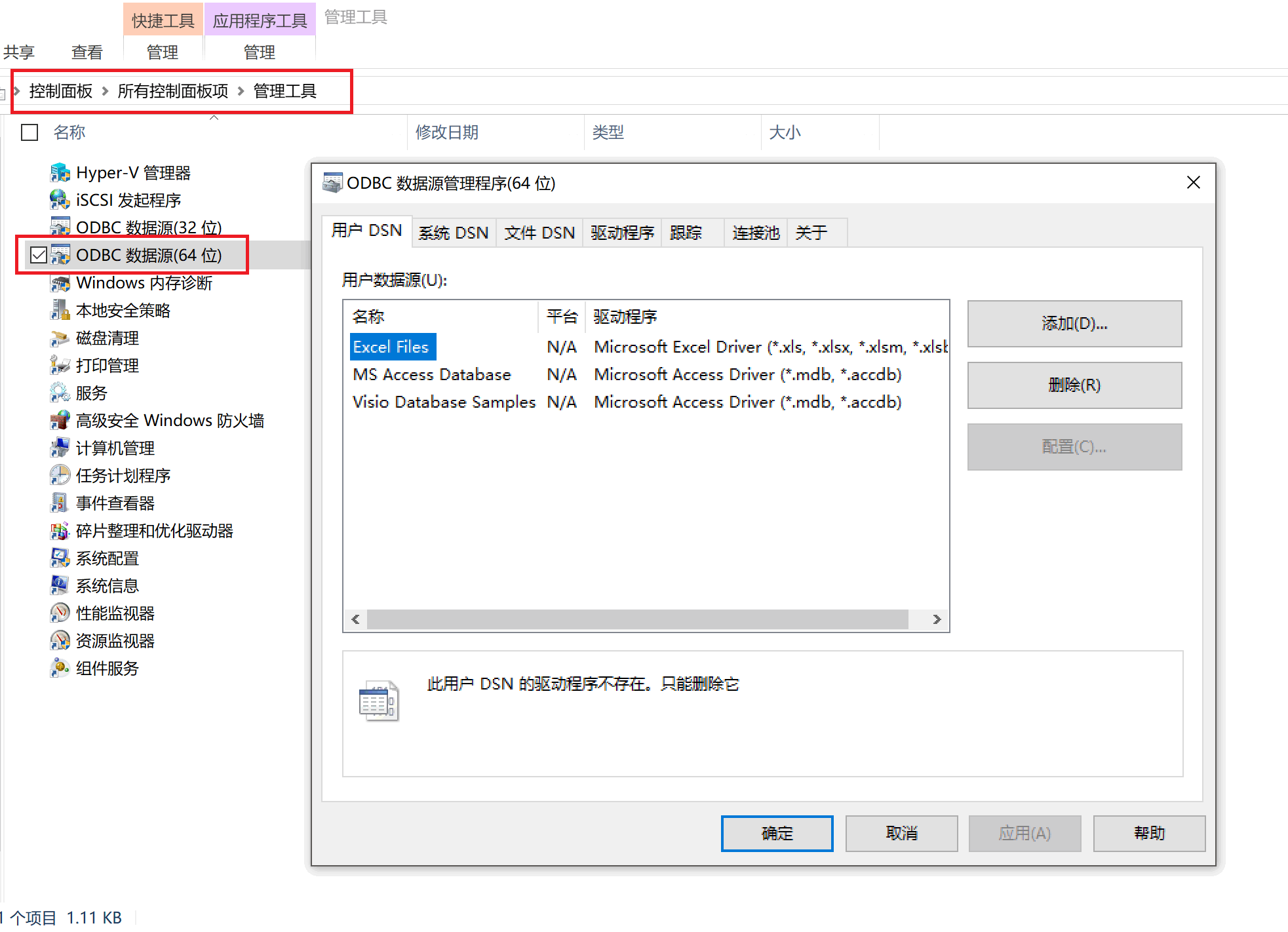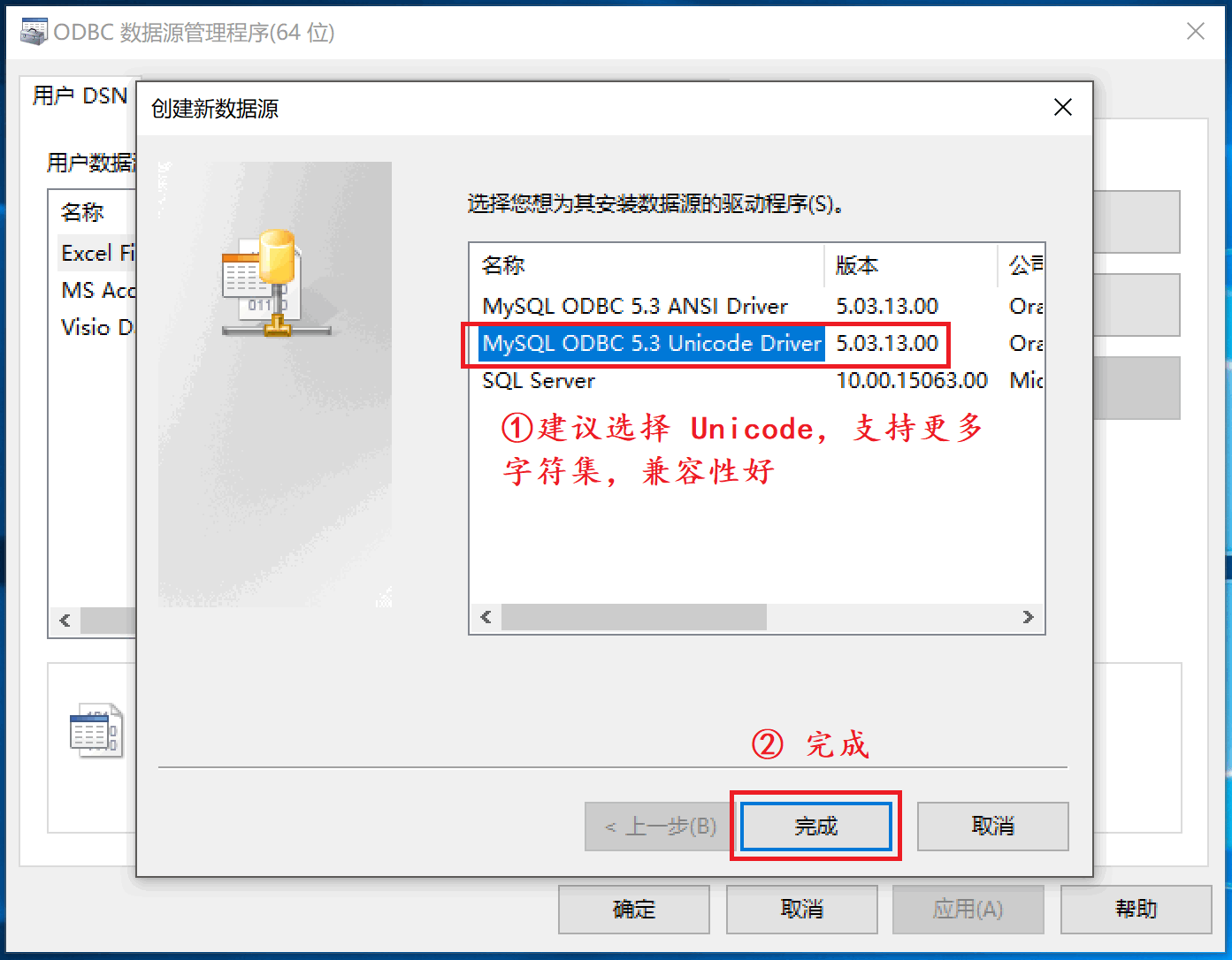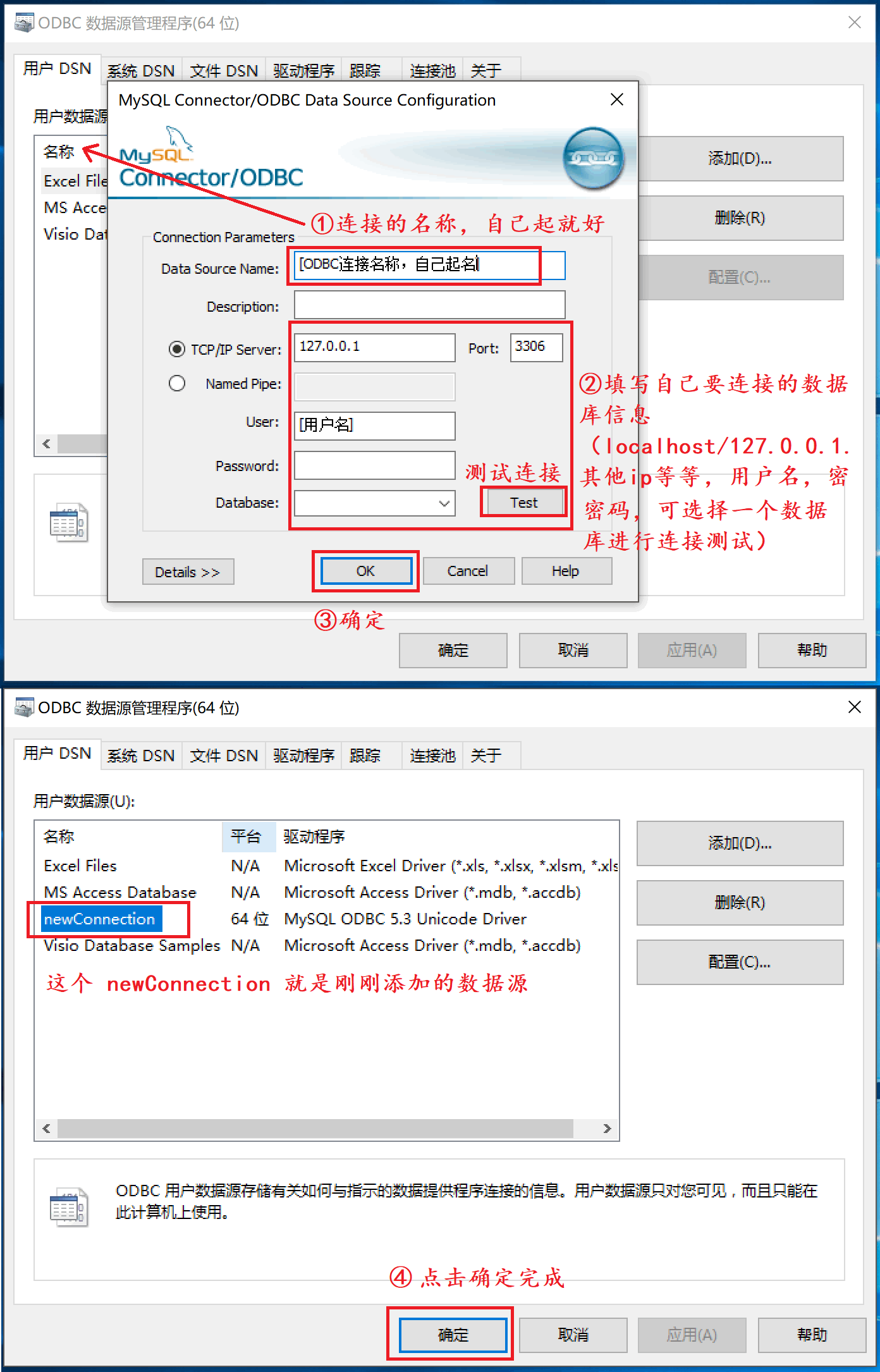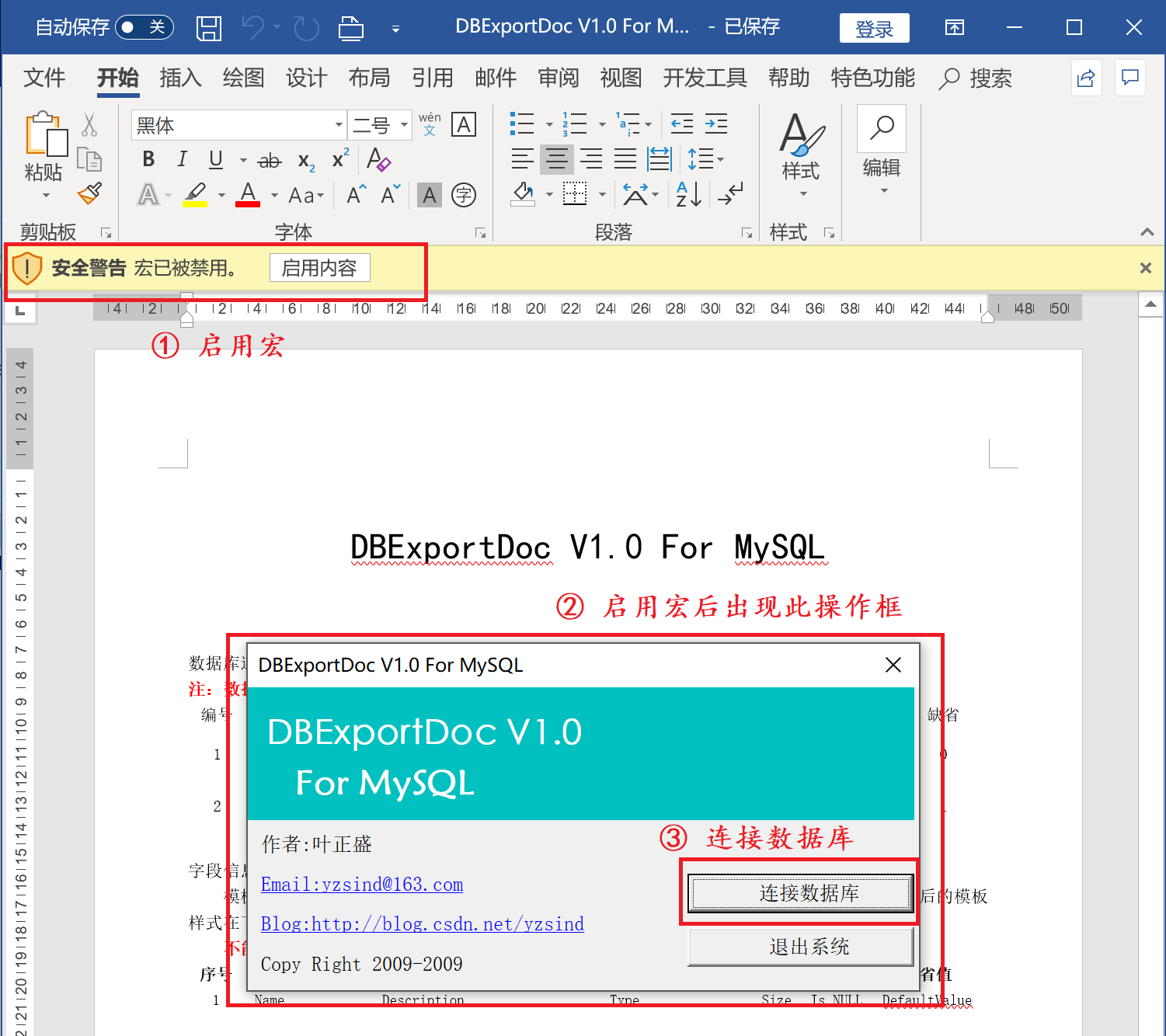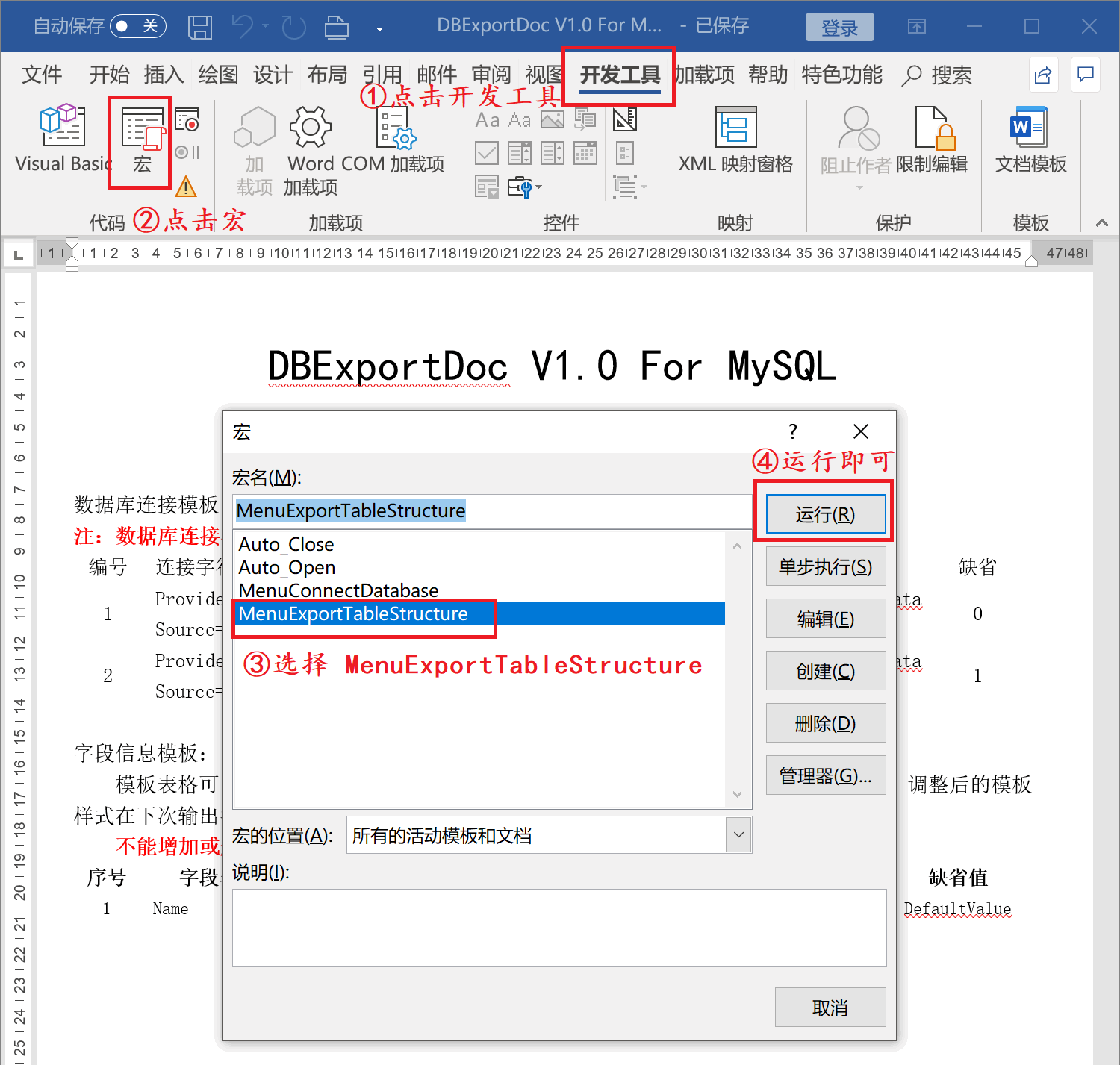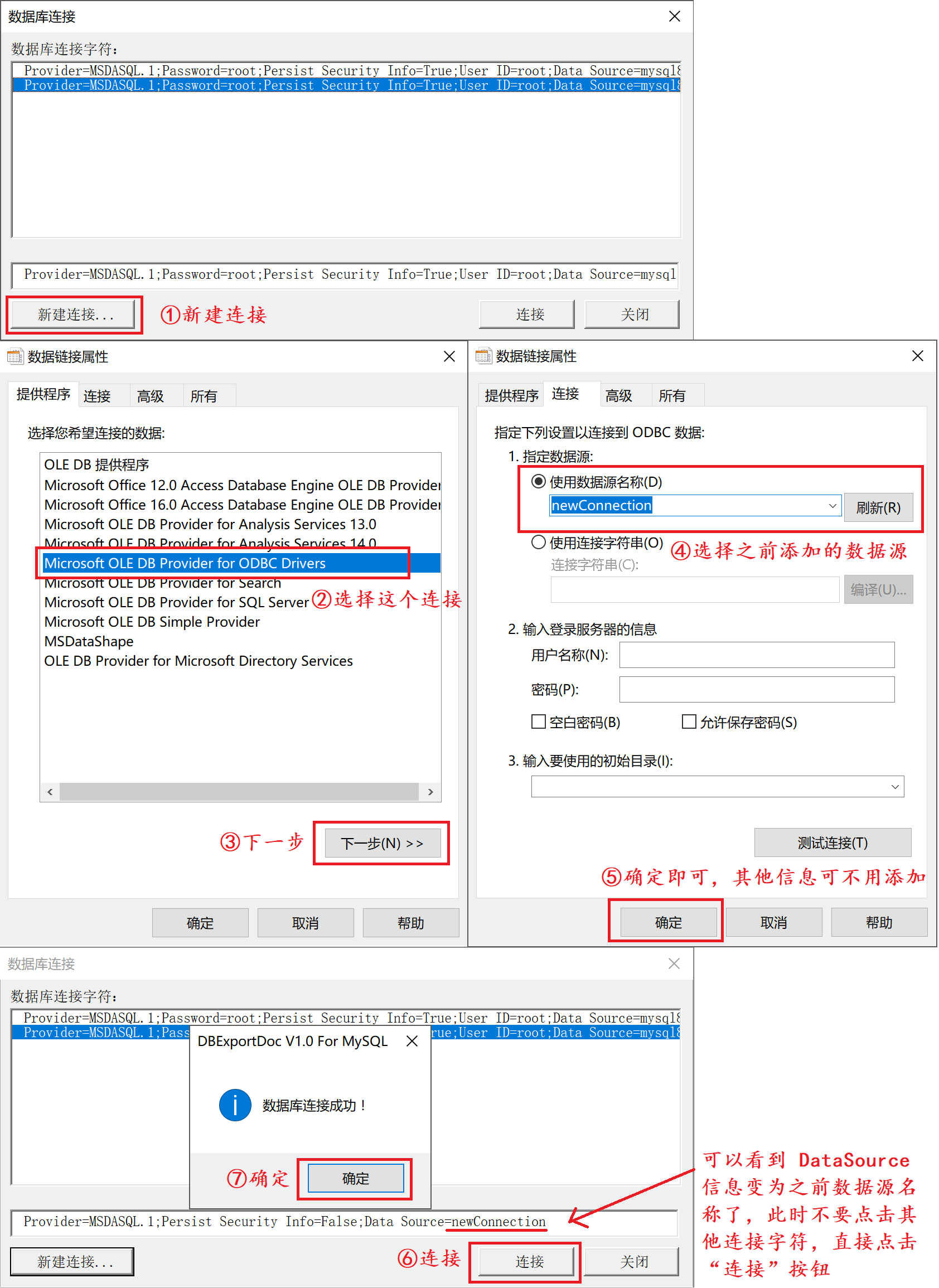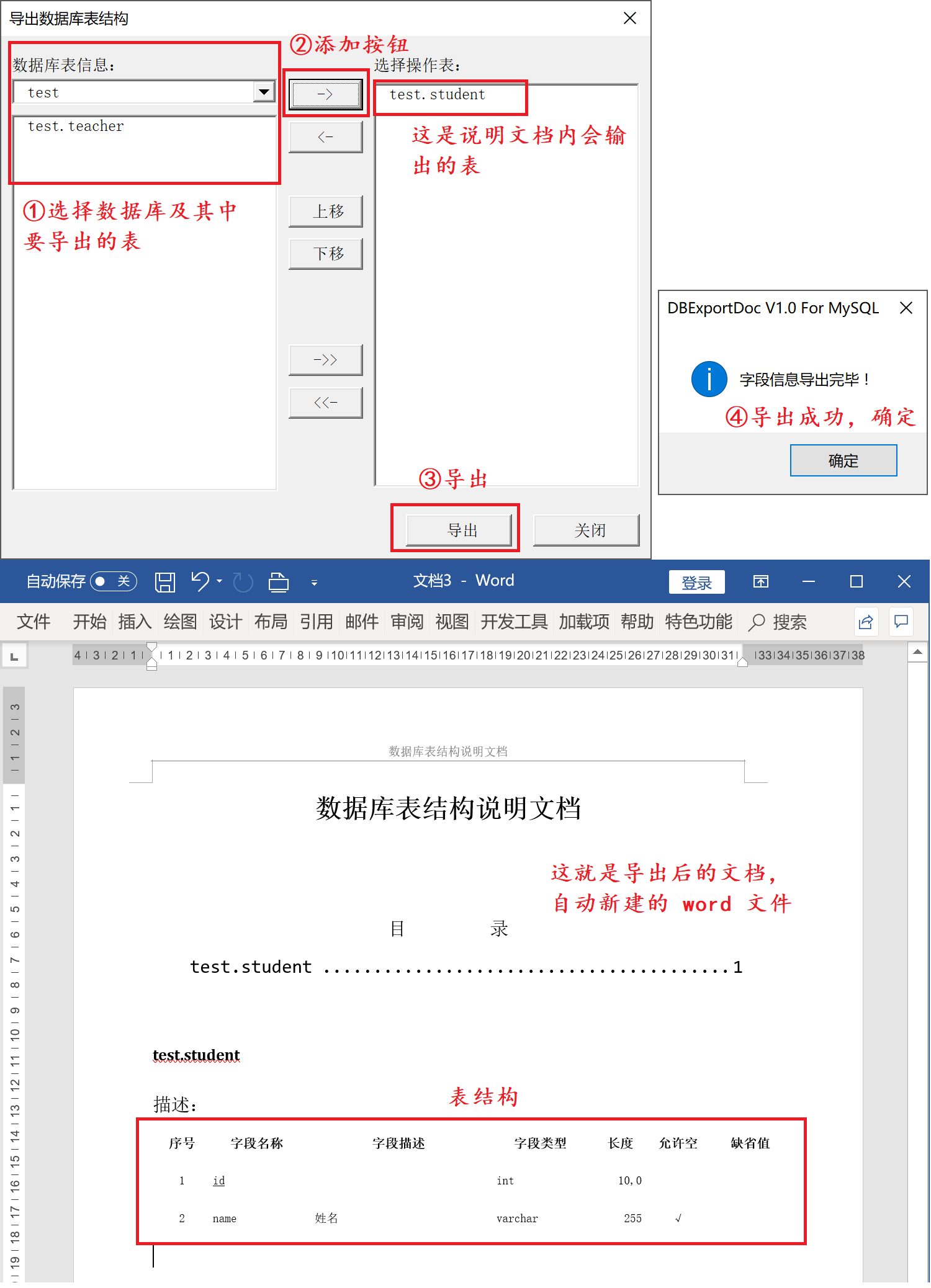忘记因为什么原因我修改了软件源码,当时准备提 PR 到对应的 Github 项目的,但一打岔就没动过了。挺遗憾的,没发布文章,也没提交代码。先放出来,有机会再看吧。
一、引言
1. 用途
毕业论文中采用 MySQL 进行数据库设计,论文中需要书写各个数据库表的结构,因为数据较多,所以想要直接将 MySQL 的表结构直接导出至 Word 文档并形成表格。
导出数据库表结构至 Word(一)- DBExportDoc V1.0 For MySQL。其他方法查看此系列其他文章。
我的数据库:mysql-5.7.23-winx64
电脑版本:Windows 10 x86 64-bit
2. 简单介绍
DBExportDoc V1.0 For MySQL(MySQL数据库表结构导出器)是一套用来完成将MySQL数据库中的表结构导出成Word文档,并输出标准的打印报表格式的软件。 软件采用 Word 中 VBA 开发完成,软件使用 Word 中的菜单操作,与 Word 完全集成。
二、步骤
这款软件需要数据库的数据源,所以安装分为两大步,一是 MySQL ODBC 驱动安装和配置数据源,二是下载使用 DBExportDoc。
1. MySQL ODBC 驱动安装和配置数据源
(1) 下载 ODBC
首先在 MySQL 官网下载 ODBC(MySQL Connector ),根据自己的 MySQL 版本选择 Product Version 和电脑基本情况选择其他两个(32 位或者 64 位要与电脑位数对应)。这个软件采用 MSI Installer 方案安装方便些。
(2) 安装 ODBC
下载完成后全点下一步安装即可,可以更改安装目录,将这个 ODBC 文件夹和数据库的文件夹放在一起。
(3) 打开 ODBC
打开管理工具,双击 OBDB 数据源(64位) 或者 OBDB 数据源(32位) ,根据安装时的位数选择。
如何打开管理工具:
① 通过
win+q键,输入“管理工具”回车即可。② 打开控制面板,在里面找到“管理工具”打开。
(4) 选择数据源驱动
点击添加按钮,选择合适的数据源驱动。这里 5.x 版本的 ODBC 提供了两种驱动,一是 ANSI,二是 Unicode,建议选择 Unicode Driver。
在安装时,您可以选择Unicode驱动程序以使用各种字符集与数据源实现最广泛的兼容性,或者选择ANSI驱动程序以使用有限范围的字符集来实现最佳性能。它适用于MySQL 4.1.1及更高版本。
At installation time, you can choose the Unicode driver for the broadest compatibility with data sources using various character sets, or the ANSI driver for optimal performance with a more limited range of character sets. It works with MySQL versions 4.1.1 and higher.
(5) 数据库连接
点击完成后会出现数据库连接,填写要连接的数据库信息就好,可通过连接其中的一共数据库,点击 Test 按钮测试是否成功连接,最后点击 OK 完成。此时多了刚刚添加的数据源,点击确定,数据源的添加完成。如图所示。
2. DBExportDoc
(1) 下载 DBExportDoc V1.0 For MySQL
下载 DBExportDoc V1.0 For MySQL (链接:https://pan.baidu.com/s/1UVDOETamdu0uxTh-EMejgQ 提取码:4jrv),是一个压缩包,里面只有两个 doc 文件(DBExportDoc V1.0 For MySQL 使用手册.doc 和 DBExportDoc V1.0 For MySQL.doc)。
作者博客:发布数据库表结构导出成WORD文档工具 DBExportDoc V1.0 For MySQL
因为作者提供的地址要注册论坛才可以下载,所以我找到了参考文章中提供的地址,以防万一,上面提供的是我的分享地址。两个文件大小基本一致,不到 500KB。有些连接是几MB或者几十MB,可能是包含了ODBC。
(2) 启用宏
打开 DBExportDoc V1.0 For MySQL.doc 文件,启用宏,会出现一个操作框,包含作者的信息,点击连接数据库。
宏:可以简单理解为软件,需要用户同意使用。
连接数据库:需要之前操作 ODBC 时,连接数据库已经成功。
### (3) 重新打开窗口
如果不小心关闭了窗口,可以通过开发工具->宏->MenuExportTableStructure->运行的方法进入。
(4) 新建连接
新建连接,按照如图顺序操作即可。需要注意,不要在新建连接完成后,再去点击其他“数据库连接字符”,内容会变掉。
(5) 导出表结构
导出操作,选择数据库和要导出的表,会自动新建一个 word 文件包含内容。
三、参考文章
DBexportDOC V1.0 For MySQL导出word格式表结构
使用DBExportDoc V1.0 For MySQL 生成数据库表结构说明文档
利用DBExportDoc V1.0 For MySQL自动生成数据库表结构文档
// FileName: HelloWorld.java
public class HelloWorld {
// Java 入口程序,程序从此入口
public static void main(String[] args) {
System.out.println("Hello,World!"); // 向控制台打印一条语句
}
}
支持以下语言种类:
bash
clojure,cpp,cs,css
dart,dockerfile, diff
erlang
go,gradle,groovy
haskell
java,javascript,json,julia
kotlin
lisp,lua
makefile,markdown,matlab
objectivec
perl,php,python
r,ruby,rust
scala,shell,sql,swift
tex,typescript
verilog,vhdl
xml
yaml